1,下载Android源码
网上很多文章,多半都是在清华或者某个大学的镜像地址下载,repo init...巴拉巴拉的,这里repo就是git的封装,怎么下载怎么运行,不多说了,百度一下。下载哪个版本的源码,比如android 9, android 10或者什么也是根据需要。
Android源码目录结构如下:
|-- Makefile
|-- abi (applicationbinary interface,应用程序二进制接口,生成libgabi++.so相关库文件)
|-- art (google在4.4后加入用来代替Dalvik的运行时)
|-- bionic (Android的C library,即C库文件)
|-- bootable (启动引导相关代码)
|-- build (存放系统编译规则及generic等基础开发配置包)
|-- cts (Android兼容性测试套件标准)
|-- dalvik (dalvik JAVA虚拟机)
|-- developers (开发者用,存放几个例子)
|-- development (开发者需要的一些例程及工具)
|-- device (设备相关代码,这是各厂商需要配置和修改的代码)
|-- docs (介绍开源相关文档)
|-- external (android使用的一些开源的模组)
|-- frameworks (核心框架——java及C++语言)
|-- hardware (部分厂家开源的硬解适配层HAL代码)
|-- kernel (驱动内核相关代码)
|-- libcore (核心库相关)
|-- libnativehelper (JNI用到的库)
|-- ndk (ndk相关)
|-- out (编译完成后的代码输出目录)
|-- packages (应用程序包)
|-- pdk (google用来减少碎片化的东西)
|-- prebuilt (x86和arm架构下预编译的一些资源)
|-- sdk (sdk及模拟器)
|-- tools (工具)
|-- system (底层文件系统库、应用及组件——C语言)
|-- vendor (厂商定制代码)
2,导入前编译
为什么需要导入前编译,是为了我们用Android studio看代码时,点击某一个函数能直接跳到对应的文件,产生联系。而且编译后生成的文件,也能修改屏蔽不需要导入的源码,使studio导入源码更快。这里需要说一下,还可以用source insight工具导入,只是无法像studio一样debug之类的。(好工具都是歪果仁的啊,我们国家还有很多路要走。)

编译命令
- 之前的repo init xxxxxxxxx命令
- (强制更新命令:repo sync --force-sync)
source build/envsetup.sh (source可以用 . 代替,即". build/envsetup.sh")
lunch 并选择要编译的项目(比如:lunch aosp_x86-eng)
make idegen -j4? (这里的 -j4 表示用4线程来编译,可以不加:“make”)
(最容易报错,编译失败的步骤就是这个make,出错方式千奇百怪,具体的也要搜网上。这里记一个命令:make clean-删除大多数的编译生成文件。编译失败的时候清一下)
sudo development/tools/idegen/idegen.sh
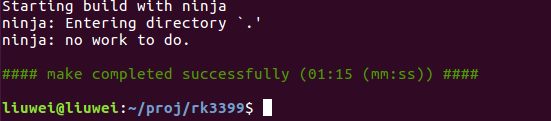
3,修改编译结果文件,导入源码
完成以上四个步骤之后,会发现在源码根目录下出现了三个新的文件(也有可能是两个)
- android.iml (记录项目所包含的module、依赖关系、SDK版本等等,类似一个XML文件)
- android.ipr (工程的具体配置,代码以及依赖的lib等信息,类似于Visual Studio的sln文件)
- android.iws (主要包含一些个人的配置信息,也有可能在执行上述操作后没有生成,这个没关系,在打开过一次项目之后就会自动生成了)
"android.iml"和"android.ipr"一般是"只读"的属性,我们这里建议大家,把这两个文件改成可读可写,否则,在更改一些项目配置的时候可能会出现无法保存的情况,执行如下两条命令即可:
sudo chmod 777 android.iml
sudo chmod 777 android.ipr
如果你的电脑性能足够好(内存大于16G,代码下载在SSD上),那么可以直接打开Android Studio,点击"Open an existing Android Studio project"选项,找到并选中刚刚生成的"android.ipr"文件,点击OK,就可以开始导入项目了。 第一次导入,这个过程可能会持续很久,几十分钟或者超过一个小时。不过成功之后,以后再打开项目就会快很多了。
?如果电脑性能一般的话,建议可以在导入项目前,手动对"android.iml"文件进行一下修改,可以使我们导入的时间尽可能的缩短一些。
?首先,要保证"android.iml"文件已经添加了"可写入"的属性(上文中已经介绍了如何修改文件属性)。
?接下来,使用文本编辑器打开"android.iml"文件,并执行以下修改(仅代表个人习惯,也可以根据同学们的喜好自己调整):
(1)搜索关键字"orderEntry",我一般会将所有带有这个关键字的标签项全部删除,仅保留以下三行,大概如下:
......
</content>
<orderEntry type="sourceFolder" forTests="false" />
<orderEntry type="inheritedJdk" />
<orderEntryProperties />
</component>
</module>(2)搜索”excludeFolder“关键字,对这里进行一些修改,将我们不需要看的代码Exclude掉。通过这个步骤,能极大地提升第一次加载项目的速度。
等项目加载完成后,我们还可以通过Android Studio对Exclude的Module进行调整,所以也不用害怕这里Exclude掉了有用的代码,或少Exclude了一部分代码,在项目加载完以后再进行调整就行了。
以下是我的配置,大家可以参考(由于我比较关注Framework以及Telephony相关的代码,所以重点保留了这两部分,而其他一些如kernel、bootloader的代码,我就Exclude掉了,同学们也可以根据自己的需求来进行修改)。
<excludeFolder url="file://$MODULE_DIR$/.repo" />
<excludeFolder url="file://$MODULE_DIR$/art" />
<excludeFolder url="file://$MODULE_DIR$/bionic" />
<excludeFolder url="file://$MODULE_DIR$/bootable" />
<excludeFolder url="file://$MODULE_DIR$/build" />
<excludeFolder url="file://$MODULE_DIR$/compatibility" />
<excludeFolder url="file://$MODULE_DIR$/dalvik" />
<excludeFolder url="file://$MODULE_DIR$/developers" />
<excludeFolder url="file://$MODULE_DIR$/developers/samples" />
<excludeFolder url="file://$MODULE_DIR$/development" />
<excludeFolder url="file://$MODULE_DIR$/device/google" />
<excludeFolder url="file://$MODULE_DIR$/device/sample" />
<excludeFolder url="file://$MODULE_DIR$/docs" />
<excludeFolder url="file://$MODULE_DIR$/external" />
<excludeFolder url="file://$MODULE_DIR$/flashing-files" />
<excludeFolder url="file://$MODULE_DIR$/frameworks/base/docs" />
<excludeFolder url="file://$MODULE_DIR$/kernel" />
<excludeFolder url="file://$MODULE_DIR$/libcore" />
<excludeFolder url="file://$MODULE_DIR$/libnativehelper" />
<excludeFolder url="file://$MODULE_DIR$/out" />
<excludeFolder url="file://$MODULE_DIR$/pdk" />
<excludeFolder url="file://$MODULE_DIR$/platform_testing" />
<excludeFolder url="file://$MODULE_DIR$/prebuilt" />
<excludeFolder url="file://$MODULE_DIR$/prebuilts" />
<excludeFolder url="file://$MODULE_DIR$/shortcut-fe" />
<excludeFolder url="file://$MODULE_DIR$/test" />
<excludeFolder url="file://$MODULE_DIR$/toolchain" />
<excludeFolder url="file://$MODULE_DIR$/tools" />? 完成之后,按照上面说的步骤,使用Android Studio选中"android.ipr"打开项目即可。